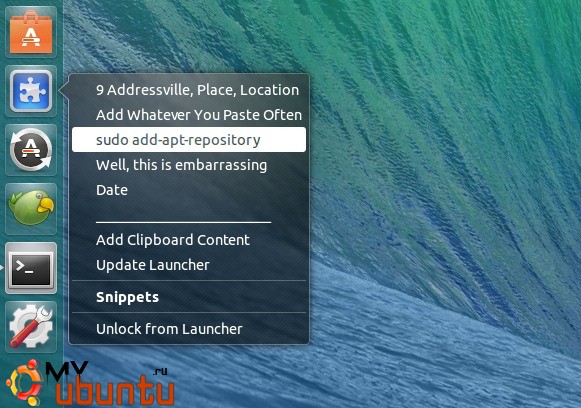
Периодический ввод какой-либо повторяющейся информации — например, адреса электронной почты или домашнего адреса, стандартных консольных команд и различных цитат — может стать мучением.
К счастью, существует много утилит, которые могут нам помочь.
‘Snippets’ — одна из таких утилит для Unity. Это простой элемент на лаунчере, которые позволяет вам сохранять и хранить сниппеты и, когда это будет нужно, выбирать их из списка быстрого доступа, чтобы скопировать их в буфер обмена.
Можно сказать, что Snippets — вовсе не уникальная утилита, которая предлагает подобные возможности. Но её уникальной возможностью является то, что она делает это через значок на лаунчере Unity.
Богатая на возможности, эта утилита всё-таки достаточно простая и предлагает такие возможности:
- возможность добавлять и получать доступ к сниппетам, хранимым в .txt-файле
- просмотр хранимых сниппетов в списке быстрого доступа
- клик по сниппету скопирует его в буфер обмена
- опция для добавления текущего элемента буфера обмена в .txt-файл
Хотя это и не «живой» менеджер буфера обмена — он отображает только элементы, которые вы специально добавили; он не отображает историю недавних элементов из буфера обмена — но это очень полезная небольшая утилита.
Как установить Snippets для Unity
Чтобы использовать элемент на лаунчере Snippets, сначала вам нужно будет установить консольную утилиту xclip. Нажмите на ссылку ниже, чтобы получить её из Центра приложений Ubuntu.
Кликните, чтобы установить XClip в Ubuntu
Затем вы должны загрузить следующий архив для ‘Snippets‘. Он содержит всё остальное, что потребуется вам для установки приложения.
Загрузить ‘Snippets’ — скрипт для лаунчера Unity
Когда архив будет полностью загружен, вы захотите его распаковать. Перейдите в папку загрузки и нажмите Ctrl+H, чтобы показать скрытые файлы. Переместите папку ‘.snippets-launcher‘ в вашу домашнюю папку. Эта утилита не будет работать, если этот шаг не пройден.
Следующим шагом будет установка элемента лаунчера. Это делает скрипт, находящийся внутри папки, которую вы только что переместили, но у него нет прав на исполнение (их нужно установить), поэтому мы сначала позаботимся об этом.
Откройте новое окно терминала и выполните следующие команды:
cd .snippets-launcher/ && chmod +x snippets.sh
./snippets.sh
На этом всё — Snippets теперь должны быть готовы к использованию. Откройте Dash и найдите элемент Snippets и перетащите его на лаунчер.
Если вы кликните левой кнопкой мышки на лаунчере, то откроется текстовый файл, в который вы добавляете сниппеты
Клик же правой кнопкой мышки открывает быстрый список
Опции в быстром списке:
- Клик левой кнопкой мышки по сниппету добавляет его в буфер обмена
- Клик левой кнопкой мышки по ‘Date’ копирует текущую дату
- Клик по ‘Add Clipboard Content’ добавляет текущее содержимое буфера обмена в .txt-файл
- После добавления элементов в .txt-файле кликните ‘Update Launcher’
